fedora17安装教程Word下载.docx
《fedora17安装教程Word下载.docx》由会员分享,可在线阅读,更多相关《fedora17安装教程Word下载.docx(9页珍藏版)》请在冰点文库上搜索。
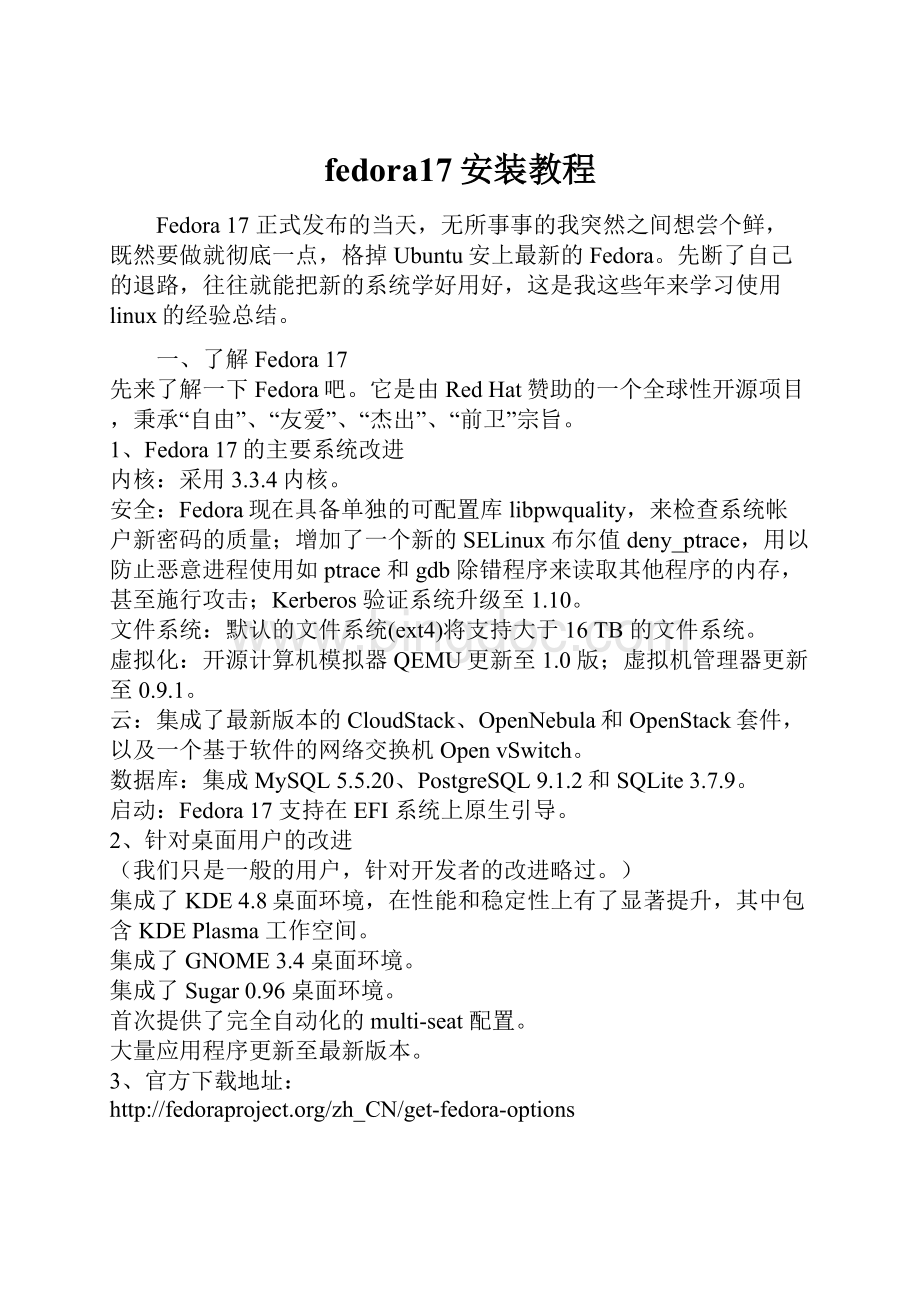
集成了GNOME3.4桌面环境。
集成了Sugar0.96桌面环境。
首次提供了完全自动化的multi-seat配置。
大量应用程序更新至最新版本。
3、官方下载地址:
http:
//fedoraproject.org/zh_CN/get-fedora-options
二、创建U盘启动盘
受Ubuntu习惯影响,以为使用微软平台下的UltraISO或者Ubuntu平台下的启动盘创建器,就可以创建一个Fedora17的U盘启动盘。
事实证明大错特错,还是老老实实下载Fedora下的LiveUSBCreator。
FedoraLiveUSBCreator是一个支持Linux和Windows的跨平台工具,利用它你可以创建基于Fedora操作系统的LiveUSB。
据说,这个工具的特色之一,是无需对USB存储设备作分区或格式化处理。
FedoraLiveUSBCreator下载地址:
https:
//fedorahosted.org/liveusb-creator/
运行LiveUSBCreator,点击Browse,找到Fedora17的iso镜像文件,TargetDevice选择U盘,点击CreateLiveUSB。
于是,毫不费工夫,我们就可以创建好一个Fedora17的U盘启动盘了。
三、安装
华硕电脑直接开机摁住ESC,然后选择从U盘启动就可以了。
其它电脑,如果不是这种方式的,可以重启,开机摁住F1进入BIOS并且修改,将U盘启动调整到硬盘之前,设为从U盘引导。
FedoraLiveUSBCreator制作出来的U盘启动盘,启动电脑之后,进入Fedora17试用或者安装界面,没有Ubuntu人性化的是,整个安装全程全是英文,这对于没有一点英文功底的中国人来说,会有一点点障碍。
不过,会有Linux的人都是具有挑战精神的人,也可以说都是聪明人,这一点小困难是难不倒的。
U盘启动,进入Fedora17试用或者安装界面后,如下操作:
如果要把Fedora17直接安装到硬盘,点击InstallToHardDrive图标,然后点击Next。
键盘设置:
默认为US.English即可,点击Next。
网络中的电脑名称设置:
选择默认或者起个自己喜欢的
时区设置:
选择Asia/Shanghai
密码设置:
输入自己不会忘记的密码
分区设置:
注意!
如果你还要原来的系统,还要原有的资料,一定要选择Createcustomlayout。
否则你后悔也来不及了。
(详见:
分区之后,整个安装过程很快就好。
四、配置
1、中文语言
重启之后,进入期盼已久的Fedora17。
可是,当我们登录之后,却发现又都是英文。
原来,安装过程中,没有让我们选择语言设置这一项,所以登录时默认就是英文。
点击右上角图标,然后依次点击“系统设置——区域和语言”,在跳出的“区域和语言”界面之中,选择“简体中文”。
只要我们重新登录之后,就可以看到熟悉的中文了。
2、打开终端
方法一:
点击“活动—应用程序—系统工具—终端”
方法二:
Alt+F2打开Run模式,输入
gnome-terminal(或gnome-ter然后用Tab补全)
3、设置使用sudo
在Ubuntu用惯sudo,可是刚安好的Fedora17居然对sudo不买账。
终端里报错:
“用户不在sudoers文件中”。
原来,Fedora默认不能直接使用sudo。
解决方法:
打开终端,执行adduserUSER_NAMEsudo
添加用户到sudo组中,sudo组所有成员都被赋予这个权限。
注:
首次使用,获取系统管理员权限的方式是:
su命令,输入root用户的密码即可切换至root用户。
终端里执行
su-
echo'
usernameALL=(ALL)ALL'
>
>
/etc/sudoers
(username是你的用户名)
4、更新系统
点击左上角“活动”图标,然后点击“应用程序——系统工具”,调出“软件更新”程序。
然后,把系统更新到最新状态。
想要换源的同学,不过对于菜鸟还是建议不要换了,fedora之中换源没有ubuntu下面那么简单。
真要换的,可以用中国科技大学的源(源镜像在
当然,也可以用163的源(源镜像在
5、换输入法
点击左上角“活动”图标,然后点击“应用程序——系统工具”,调出“添加和删除软件”程序。
干掉所有ibus的东西,安装fcitx,重启电脑或者注销登录就可以使用了。
Fedora17十分人性化,你把鼠标拉到右下角,就可以发现输入法图标了。
6、加装字体
A、添加微软字体
因为版权问题,Fefora里默认是没有微软字体的。
进入/home/主文件夹,新建一个名为“.fonts”的文件夹,把微软字体扔到这文件夹里面就可以了。
将windows字体拷贝到/usr/share/fonts/truetype,打开终端
Cd/usr/share/fonts/truetype
Sudomkfontscale
Sudomkfontdir
Sudofc-cache-fv(刷新字体缓存)
B、修改Fefora默认中文字体
安装好微软字体后发现,系统默认中文字体也如Ubuntu一样大变!
原本系统中文默认字体是文泉驿,可是现在系统默认字体竟然变成了微软的字体,如宋体,让人看了相当不爽。
改回默认的中文字体方法与Ubuntu不一样,目前我还没有找到适用的方法,还请大侠指教。
7、添加mp3解码
yumlocalinstall--nogpgcheckhttp:
//download1.rpmfusion.org/free/fedora/rpmfusion-free-release-rawhide.noarch.rpmhttp:
//download1.rpmfusion.org/nonfree/fedora/rpmfusion-nonfree-release-rawhide.noarch.rpm
yuminstallffmpegffmpeg-libsgstreamer-ffmpeglibmatroscaxvidcorelibdvdreadlibdvdnavlsdvd
yuminstallgstreamer-plugins-goodgstreamer-plugins-badgstreamer-plugins-ugly
我是用这种方法解决问题的。
首先就是添加有mp3解码器的下载源-fusion
//download1.rpmfusion.org/f…e-stable.noarch.rpm
//download1.rpmfusion.org/n…e-stable.noarch.rpm
先下载上面两个rpm文件,下载完安装后就会添加上了fusion源了。
然后打开终端,输入
su
密码
yum–nogpginstallgstreamer-ffmpeggstream-plugin-badgstream-plugin-ugly
8、安装Flash
建议还是老老实实点击左上角“活动”图标,然后点击“应用程序——系统工具”,调出“添加和删除软件”程序,查找并安装Flash。
刚开始我不是通过这种方式安装,到其官方页面下载“YUMforlinux”安装,居然老是出现Flash丢掉,十分奇怪。
当然,也可以在终端里执行命令安装:
sudoyuminstallflash-plugin
9、卸载多余内核
装上Fedora并且把系统更新到最新状态后,重启电脑后发现,启动引导菜单里面多了一个选项,原来升级时升级了新内核,linux内核的更新速度不得不赞一个,而升级并不会自动把旧内核删掉。
卸载旧内核方法如下:
rpm-qkernel
(查找系统所有内核包,kernel-PAE是为了支持内存大于4G的内核拓展版本)
Sudorpm-ekernle…(如kernel-3.3.7-1.fc17.i686)
或者su-c‘rpm-ekernle……’(以管理员命令执行引号里面的命令)
据说这是最好的卸载办法,这种办法会自动把grub的menu.lst里面的启动项删除。
当然,也有人认为要使用yumremove进行删除,因为使用yumremove删除,yum会自动移除:
/boot/grub/menu.lst中的相关启动项。
奇怪,这两个说法有区别吗?
警告!
要删除的kernle……rpm包必须认真核对一次,最好先查看当前使用的内核。
执行命令:
uname-r。
10、批量重命名文件
因为是格掉硬盘安装Fedora17,差点为此付出了代价,放在Ubuntu桌面上的一个未整理的图片夹,居然忘记了备份,一次十分奇怪的忘记。
还好,相机中的SD卡虽然删除了这些照片,但是还没有再次拍摄存储。
焦急之中想起来了有硬盘文件恢复这么个事,总是习惯备份的我,以前自然没有这方面的恢复经验。
在xp电脑之中上网搜索之后,第一次用SmartImageRecovery软件恢复,可惜查找半天没有一点反应,什么也恢复不了。
第二次改用FinalData软件,瞬间解决问题。
从xp电脑烤出照片,存回Fedora17笔记本,可是新的问题又来了,所有恢复照片的文件名,第一次字母全部由“D”变成了“#”,怎么批量改回来呢?
很快找到了解决办法。
先把这些照片存在单独的文件夹中,然后在终端里进入所在文件夹,执行:
sudoforiin`ls`;
domv-f$i`echo$i|sed'
s/^./D/'
`;
done
这个办法是从下面的文章中学来的,想来以后还可能常用,一并摘录《五种方法实现Linux批量重命名文件》在这里。
第一种:
我想把它们的名字的第一个1个字母变为"
q"
,其它的不变
foriin`ls`;
s/^./q/'
或者写个脚本,显得更加清晰:
forfilein`ls`
do
newfile=`echo$i|sed'
`
mv$file$newfile
done
第二种:
修改前面5个字母为zhaozh
s/^...../zhaozh/'
第三种:
修改后面5个字母为snail
s/.....$/snail/'
第四种:
在前面添加_hoho_
domv-f$i`echo"
_hoho_"
$i`;
第五种:
所有的小写字母变大写字母
domv-f$i`echo$i|tra-zA-Z`;
11、fedora17关机方法
点右上角后,按住ALT键,界面中“挂起”就会变成“关机”。
按alt+F2调出运行命令窗口,输入sudohalt。
shutdown-hnow
shutdown-y-g0
init0
12、安装佳能iP100驱动
如果不安装佳能iP100驱动,直接在“系统设置-打印机”里添加,看似瞬间就添加好了,但是实际上根本不能用,打印一点动静也没有。
进入佳能“下载与支持”中的一个页面:
//support-cn.canon-
点击http:
//pdisp01.c-
下载iP100seriesIJPrinterDriverVer.3.70forLinux(rpm包装)
最近更新:
03-Feb-2012
发行编号010*******
安装时,进入解压后的cnijfilter-ip100series-3.70-1-rpm/packages文件夹,注意先安装cnijfilter-common-3.70-1.i386.rpm,再安装cnijfilter-ip100series-3.70-1.i386.rpm就可以了。
其他的包是给64位系统用的。
13、保存笔记本亮度
装完Fedora17后,屏幕亮度直接就是最亮,而我们进入系统设置中调整亮度,却发现再次开机后设置丢失,根本无法保存调整的设置。
但是,Fedora17似乎改动不少,在etc/rc.d/中,找不到开机脚本rc.local,也就没有办法按照原来的办法处理。
但是,想来万变不离其宗,应该可以直接在etc/rc.d/新建一个开机脚本rc.local,内容如下:
#!
/bin/sh(注意:
这行不能少,否则脚本不起作用)
echo5>
/sys/class/backlight/acpi_video0/brightness(echo后可以是0-10的数字,代表亮度,我用5刚刚好。
exit0
保存退出,然后更改rc.local权限
#chmoda+x/etc/rc.d/rc.local
建立一个软链接
ln-s/etc/rc.d/rc.local/etc
之后,一定要关机一次,不然直接重启的话,你会发现亮度仍然是原来的最亮,可能是缓存的原因造成的。
我到这一步就解决问题了。
据说,我们还可以查看rc-local.service
systemctlstatusrc-local.service
如果服务没有启动,执行命令启动:
systemctlstartrc-local.service
然后再用systemctlstatusrc-local.service命令查看服务状态,这里可能有的服务启动不起来,解决办法如下:
编辑文件/lib/systemd/system/rc-local.service,将ConditionFilel***ecutable=/etc/rc.d/rc.local前面加#号注释掉及#ConditionFilel***ecutable=/etc/rc.d/rc.local
再次启动下rc-local.service,并用systemctlstatusrc-local.service看看状态是不是已经启动起来了。
14、修改gedit乱码
由于编码格式的不同,fedora打开windows下的文本文件经常会出现乱码。
终端输入命令:
$gsettingssetorg.gnome.gedit.preferences.encodingsauto-detected"
['
UTF-8'
'
GB18030'
GB2312'
GBK'
BIG5'
CURRENT'
UTF-16'
]"
$gsettingssetorg.gnome.gedit.preferences.encodingsshown-in-menu"
15、处理播放器音乐标签乱码
这个条目暂且记在这里,感觉似乎没有用处。
修改环境变量,以root身份修改/etc/profile文件,在文件最后加入下面两行:
exportGST_ID3_TAG_ENCODING=GBK:
UTF-8:
GB18030
exportGST_ID3V2_TAG_ENCODING=GBK:
注销后重新导入歌曲信息即可解决乱码。
16、安装配置wine
第一步:
点击左上角“活动”图标,然后点击“应用程序——系统工具”,调出“添加和删除软件”程序,查找并安装wine,很快就会装好wine1.5.3。
同时,顺手把wget也一并装上,一会就要用上。
第二步:
安装winetricks
wget
sudoyuminstallcabextract
chmod+xwinetricks
./winetricks
第三步:
在winetricks选择并安上库文件mfc42.dll
17、安装wine下的软件
A、Dreamweaver8.0
下载Dreamweaver8.0,直接用wine打开并安装即可。
但是站点文件存储位置设定时,需要注意更改默认的c……到自己想要的位置。
B、东兴证券
下载东兴证券超强版,直接用wine打开并安装。
修改股票软件系统字体(否则中文乱码),在系统设置中把字体都设置成文泉驿,或者已经安上的微软字体。
进入“工具—系统设置—外观-字体设置”,一项一项修改设置,把字体调成中文字体,并且一定要选择中文编码。
18、加大系统声音
打开终端,输入:
alsamixer,调出系统调节声音工具。
用左右方向键,选择项目,用上下键调节大小。
把各项音量全部调到最大。
打开播放器,再次测试,音量仍然没有变大的话,那就真没有您办法了。
这种方法在y450上可以使用.不过因为y450的主板原因,u盘插上之后不会主动启动
需要在bios中把lan那一项置顶,无论如何,让uhdd那一项在启动项的最后一项,然后f12选择启动项,可以进入安装界面